Поиск в Интернете с помощью диалогового окна «Выполнить»
Одна из самых удобных функций Windows 10 — это использование диалогового окна «Выполнить». Это диалоговое окно позволяет быстро запускать многие программы Windows 10, настройки и многое другое. Один опыт опытного пользователя, который вы можете начать использовать быстро и легко, — это использование диалогового окна «Выполнить» для ускорения вашего веб-поиска, позволяя вам начать веб-поиск в тот момент, когда открывается ваш веб-браузер, и все это без необходимости использования мыши. Давайте посмотрим, насколько это просто и как вы можете это расширить.
Обычно есть два основных способа отобразить диалоговое окно «Выполнить». Первый метод включает использование мыши, щелчок правой кнопкой мыши по меню «Пуск» и выбор команды «Выполнить». Однако, если вы помните, я сказал, что мы можем сделать это даже без использования мыши, поэтому давайте перейдем ко второму методу с использованием клавиатуры. В любой момент вы можете нажать клавиши Windows + R на клавиатуре. Это немедленно отображает диалоговое окно «Выполнить».
Когда диалоговое окно «Выполнить» откроется на вашем экране, введите имя браузера, который вы хотите использовать, например Edge, Chrome, Firefox и т. Д. Если вы нажмете Enter в этот момент, указанный веб-браузер запустится на своем стандартном стартовом экране. Однако, как я уже сказал, мы хотим пойти дальше и заставить его искать то, что мы хотим, как только откроется веб-браузер.
Для этого вам нужно ввести имя желаемого веб-браузера, а затем поисковый запрос. То, как именно вы это делаете, зависит от используемого вами браузера.
Microsoft Edge Chromium:
В Microsoft Edge Chromium вам нужно будет ввести следующую команду:
microsoft-edge: Search Term (See Figure 1.)
Все, что находится после «:», будет использоваться в качестве поискового запроса при запуске Microsoft Edge Chromium.
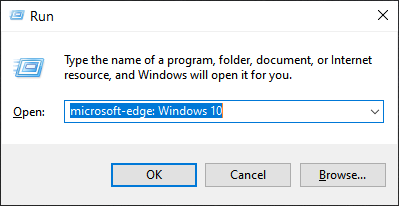
Рисунок 1. Использование диалогового окна «Выполнить» для запуска Microsoft Edge с поисковым запросом.
Firefox и Chrome:
Если выбранный вами веб-браузер Firefox или Chrome, команда «Выполнить» немного отличается. Выглядит это так:
browser "? Windows 10" (See Figure 2.) (See Figure 3.)
Как видите, синтаксис немного отличается. В Firefox или Chrome не используется символ «:», а поисковый запрос заключен в кавычки со знаком вопроса (?) Перед поисковым запросом.
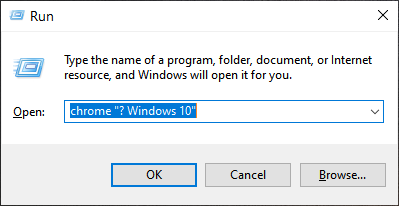
Рисунок 3. Использование диалогового окна «Выполнить» для запуска Chrome с поисковым запросом.
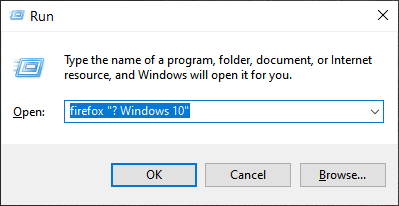
Рисунок 2. Использование диалогового окна «Выполнить» для запуска Firefox с поисковым запросом.
Какой бы браузер вы ни использовали, после того, как вы наберете команду и нажмете Enter, ** Windows запустит соответствующий браузер с результатами поиска. Использование этой простой строки поиска, смешанной с командой запуска, обеспечивает довольно простой способ ускорить просмотр веб-страниц и улучшить навыки опытных пользователей.
Этот совет (1274) применим к Windows 10.